GoWeb_01:GoWeb基础之mac上mysql安装
Mac下的MySql安装与配置
1. 访问MySQL的官网 http://www.mysql.com/downloads/ 然后在页面中会看到“MySQL Community Server”下方有一个“download”点击。

2. 进入MySQL的下载界面(http://www.mysql.com/downloads/mysql/),如果你是用的Mac OS来访问的话那么就会默认为你选好了Mac OS X 平台,而下面罗列的都是在Mac OS上能用的MySQL的版本,如果是用的其他平台,在“Select Platform”选项的下拉列表中选一下就好了。
在Mac OS上的MySQL的版本很多,其中有按平台来的,比如10.11/10.12等平台,然后有32位的和64位的,这个你按照自己系统的情况来进行选择,然后就是文件的后缀名有.tar.gz的和.dmg的,这里我选择的是.dmg的。点击右侧的download进行下载。
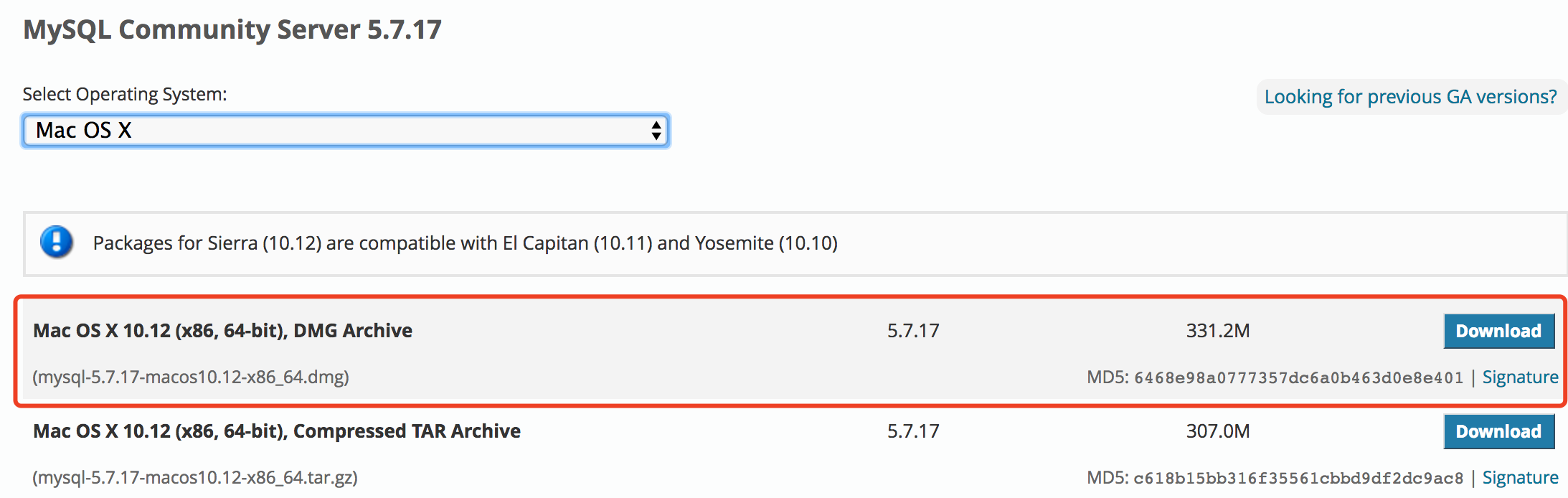
然后会跳转到另外一个界面,这个界面是提示你需不需要注册的,直接选择最下面的“No thanks,just take me to downloads!”,然后这才真正跳转到了下载的界面,这个界面列了很多的供下载的服务器,选择一个服务器进行下载就OK了。
3. 下载完成之后,双击傻瓜式的下一步下一步安装即可。在安装到最后一步的,时候,切记mysql会自动生成一个随机root密码,后续用这个密码进行修改新的密码,而这个老的密码是需要记下来的,具体如下图所示:
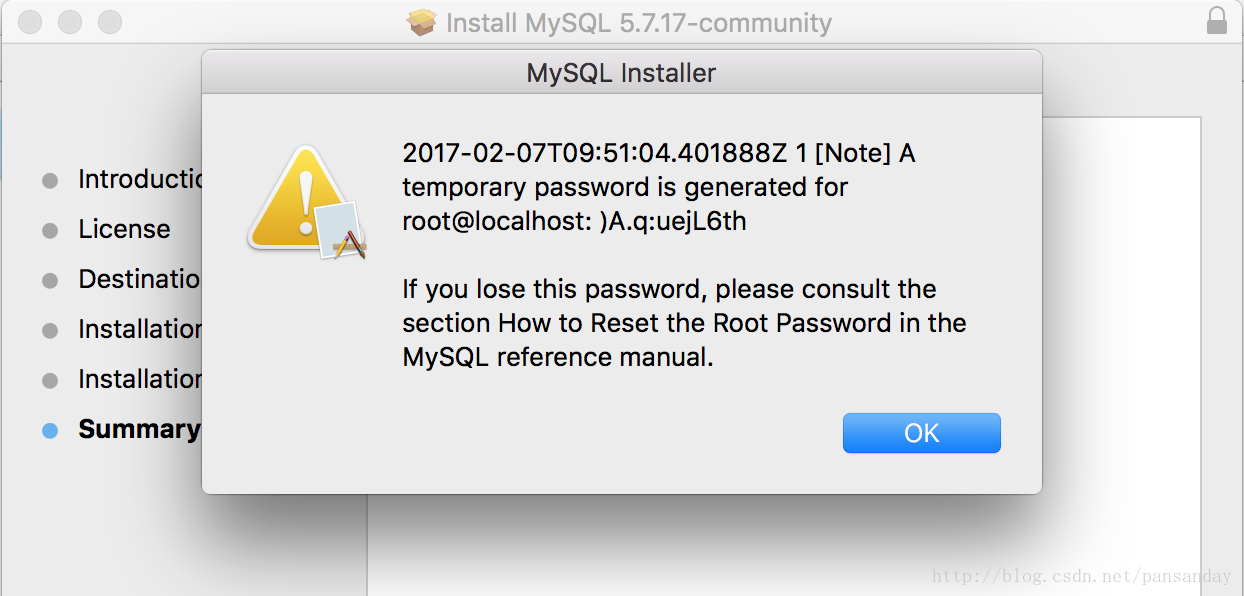
4. 以上执行完成之后,最后就需要手动启动mysql服务,因为mysql服务默认是关闭的,进入系统偏好设置, 找到mysql, 启动服务

5. mysql服务启动之后,打开终端直接输入 mysql 命令是不好使的,提示:command not found 。 这是因为对应mysql环境变量默认是不识别的,需要我们手动将mysql设置到系统环境变量中,具体操作如下:
(1). 进入/usr/local/mysql/bin,查看此目录下是否有mysql
(2). 执行vim ~/.bash_profile
在该文件中添加mysql/bin的目录,即:PATH=$PATH:/usr/local/mysql/bin
添加完成后,按esc,然后输入wq保存。
(3). 执行命令:source ~/.bash_profile 使配置生效
6. 通过mysql -uroot -p 登录mysql, 输入之前保存的密码
进入mysql中随便输入命令提示需要用户修改密码之后再次使用
7. 重置mysql初始密码
mysql> SET PASSWORD FOR 'root'@'localhost' = PASSWORD('newpassword');
8. 验证
以上步骤全部完毕之后,输入:quit; 退出mysql终端
再重新进入,输入命令:
mysql -uroot -p
输入你刚才设置的最新密码,验证进入。之后再随便输入mysql命令就不会有刚才修改密码的提示了。
至此,在mac上就成功的安装完成mysql服务。
9. 总结
我这里总结一下mysql修改密码,大致有3中方式,具体:
方法1: 用SET PASSWORD命令
首先登录MySQL。
格式:mysql> set password for 用户名@localhost = password('新密码');
例子:mysql> set password for root@localhost = password('123');
方法2:用mysqladmin
格式:mysqladmin -u用户名 -p旧密码 password 新密码
例子:mysqladmin -uroot -p123456 password 123
方法3:用UPDATE直接编辑user表
首先登录MySQL。
mysql> use mysql;
mysql> update user set password=password('123') where user='root' and host='localhost';
mysql> flush privileges;
GoWeb_01:GoWeb基础之mac上mysql安装的更多相关文章
- 一点MongoDB的基础及mongodb在mac上的安装
最近发现维持写博客的习惯还是挺困难的,尤其对我来说,计划好的事过了好长时间才想到要去做. 这段时间一直在熟悉MongoDB,首先我是参考的这一篇:8天学通MongoDB 原博主写得非常好,我这里就 ...
- Mac上Hive安装配置
Mac上Hive安装配置 1.安装 下载hive,地址:http://mirror.bit.edu.cn/apache/hive/ 之前我配置了集群,tjt01.tjt02.tjt03,这里hive安 ...
- Infer 在 Mac 上的安装和环境配置
Infer 在 Mac 上的安装和环境配置 Infer 介绍 Infer 是一个静态分析工具.Infer 可以分析 Objective-C, Java 或者 C 代码,报告潜在的问题. 任何人都可以使 ...
- Android Studio中mac上面的安装
Android Studio中mac上面的安装 学习了:https://blog.csdn.net/xianrenli38/article/details/79347170 http://www.an ...
- Mac上刚安装的WebStorm或PHPStorm遇到SVN版本太旧的问题
Mac上刚安装的WebStorm或PHPStorm遇到SVN版本太旧的问题: URL: svn: E155021: This client is too old to work with the wo ...
- MAC 上编译安装nginx-rtmp-module 流媒体服务器
MAC 上编译安装nginx-rtmp-module 流媒体服务器 记录踩坑过程 下载nginx和nginx-rtmp-module wget http://nginx.org/download/ng ...
- MySql在Mac上的安装与配置详解
Mac下安装mysql5.7 完整步骤(图文详解) 转载---原文地址:https://www.jb51.net/article/103841.htm 本篇文章主要介绍了Mac下安装mysql5.7 ...
- mysql for mac 上的安装及用DataGrip连接
---恢复内容开始--- 1.首先下载MySQL的mac版本,地址百度就行了. 2.这个时候需要注意安装的时候,弹出来的一个类似窗口,上面有提示默认密码,但是我当时就忘记了这个默认密码,如果你记住了默 ...
- Mac上MySQL忘记root密码且没有权限的处理办法&workbench的一些tips (转)
忘记Root密码肿么办 Mac上安装MySQL就不多说了,去mysql的官网上下载最新的mysql包以及workbench,先安装哪个影响都不大.如果你是第一次安装,在mysql安装完成之后,会弹出来 ...
随机推荐
- 软件工程第十周psp
1.PSP表格 2.进度条 3.饼状图 4.折线图
- IDEA下载插件超时的原因
setting中红框的对勾去掉就可以下载插件了
- Daily Scrumming* 2015.11.1(Day 13)
一.今明两天任务表 Member Today’s Task Tomorrow’s Task 江昊 实现API小的更改 实现前后端整合 杨墨犁 实现首页 修改首页 付帅 实现创建编辑登录登出 测试修改 ...
- java第三次试验报告
北京电子科技学院(BESTI) 实 验 报 告 课程:Java程序设计 班级:1353 姓名:郭皓 学号:20135327 成绩: 指导 ...
- PMS—团队展示
点我查看作业原题 [队名] PMS(一群pm) [拟做的团队项目描述] 基于监控场景的视频摘要与人车检测跟踪系统 A system, under monitor scene, for video su ...
- git的使用(本地及关联远程,上传到远程)
前言:本想这个博客就是用来交作业的,因为作业,学习了git ,现在觉得,既然有这个博客了,就好好用一下吧,也给自己养成个好习惯,就也来记录一下吧,关于git的本地仓库上传,本地与远程的关联,从本地上传 ...
- java中注解的使用与实例
1.spring中的一段代码: @Target(ElementType.PARAMETER)@Retention(RetentionPolicy.RUNTIME)@Documentedpublic @ ...
- #Leetcode# 692. Top K Frequent Words
https://leetcode.com/problems/top-k-frequent-words/ Given a non-empty list of words, return the k mo ...
- ORACLE中 %TYPE 和 %ROWTYPE 的使用
%TYPE 用在变量的声明里,用于取得表中的字段类型: %ROWTYPE 用于声明基于某个表的行类型: 示例: %ROWTYPE 使用 DECLARE CURSOR pdct_cur ...
- javascript 容易忘记方法集锦
定义和用法 1.split() 方法用于把一个字符串分割成字符串数组. 提示: 如果把空字符串 ("") 用作 separator,那么 stringObject 中的每个字符之间 ...
